2023-07-10 08:33
系统重装精灵教小白怎么在没有Hello
Win11已经发布一段时间了,但是还有很多用户对Win11的操作不是很熟悉,比如怎么在没有Hello PIN或密码的情况下登录Windows 11呢?针对这个问题,下面我们就来看看解决的办法。
第 1 步:按热键WIN + I并启动设置应用程序。
在窗口左侧,单击帐户选项卡,然后在右侧单击登录 选项。
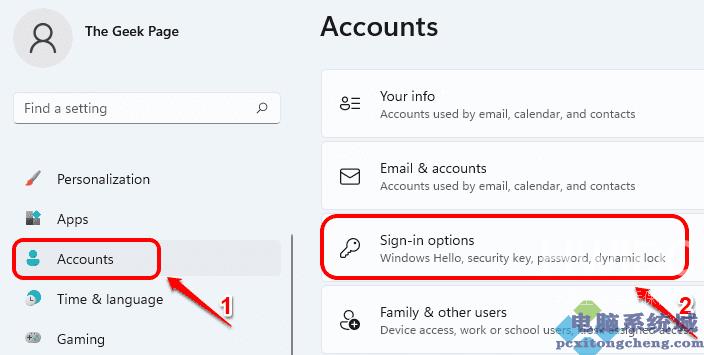
第 2 步:在登录选项窗口中,向下滚动并找到名为其他设置的部分。
在这里,转关选项相对应的切换按钮,为了提高安全性,只允许Windows你好登录微软账户在此设备上(推荐)。

第 3 步:接下来,同时按下WIN + R键启动运行窗口。
输入netplwiz并点击OK按钮。
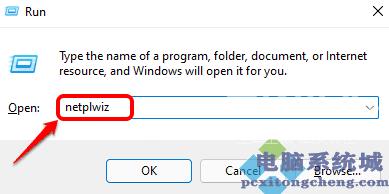
第 4 步:现在,取消选中用户必须输入用户名和密码才能使用此计算机对应的复选框。点击应用按钮。
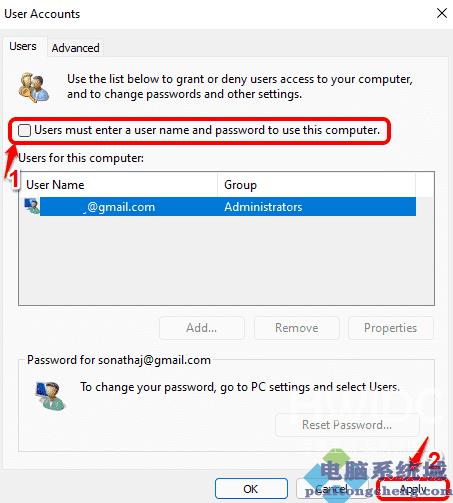
第 5 步:现在您将看到一个新窗口,询问您用于设置 Windows 11 的Microsoft 帐户密码。输入密码并点击确定按钮。
注意:每次您登录 Windows 时,此登录信息将用于自动登录。因此请确保您提供正确的密码。如果您提供错误的密码,在此阶段您不会收到任何错误。但是您下次登录时会收到无效身份验证错误。
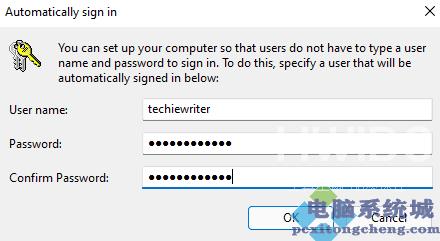
第 6 步:返回用户帐户窗口后,单击确定按钮。
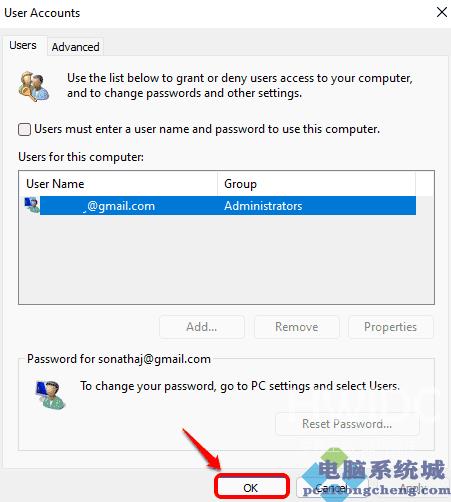
阅读本文的人还阅读:
电脑系统城教小白怎么在Windows11所有显示器上显示任务栏时钟